Претвори МП3 у ВМА
Понекад је неопходно претворити датотеке са популарног МП3 аудио формата у алтернативни формат који је развио Мицрософт - ВМА. Да видимо како то радити користећи различите методе.
Садржај
Опције конверзије
Претворити МП3 у ВМА користећи онлине услуге или применом претварачких апликација инсталираних на рачунар. То је последња група метода које ћемо размотрити у овом чланку.
Метод 1: Тотал Цонвертер
Хајде да започнемо опис алгоритма трансформације у одређеном правцу на примеру аудио претварача - Тотал Аудио Цонвертер .
- Покрените претварач. Обавезно је одабрати аудио датотеку која ће бити конвертована. Користећи алат навигационог алата на чврстом диску који се налази на левој површини љуске, што је хијерархијски постављен фолдер, обележите директоријум који садржи циљану МП3. Затим идите на десну страну оквира претварача, где су приказане све датотеке које подржава апликација, које се налазе у изабраној фасцикли. Овде је неопходно приметити сам објекат, који треба обрадити. Након тога, кликните на икону "ВМА" на траци са алаткама.
- Након тога, ако користите неизвесну верзију претварача и пробну верзију, отвориће се прозор чекања, у којем ћете морати чекати пет секунди док тајмер не заврши. Такође ће бити порука на енглеском језику, где пише да примјер апликације апликација дозвољава вам да реформатирате само дио изворне датотеке. Кликните на дугме Настави .
- Отвара се прозор ВМА конверзијских параметара. Овде, прелазак између секција, могуће је направити поставке за одлазни формат. Али, за најједноставније конверзије, већина њих није потребна. Довољно је у одељку "Где" да изаберете само фасциклу за чување претворене аудио датотеке. Подразумевано, ово је исти директориј гдје се извор налази. Његова адреса је у "Филе наме" елементу. Али ако желите, можете га променити кликом на елемент са елипсом.
- Отвориће се прозор Саве Ас . Овде једноставно треба да идете у директориј гдје желите да завршите ВМА. Кликните на "Сачувај" .
- Изабрана путања се појављује у пољу Име датотеке . Можете започети поступак лијечења. Кликните на "Старт" .
- Обрада се врши у назначеном правцу. Његова динамика се приказује као дигитални и процентни информатор.
- Након завршетка обраде се лансира у "Екплорер" у директоријуму који садржи завршену ВМА.
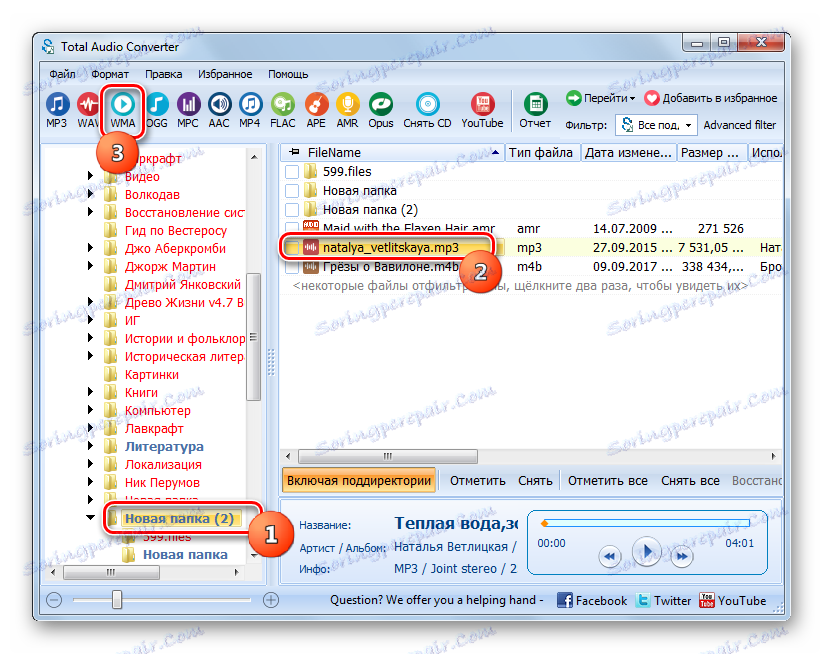

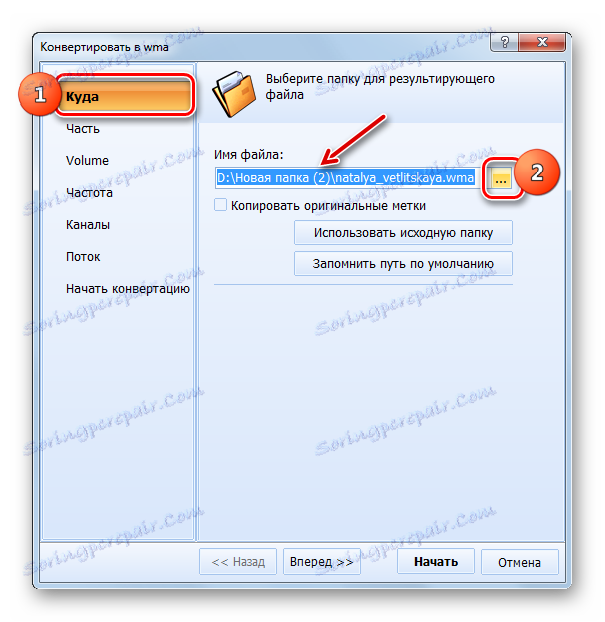
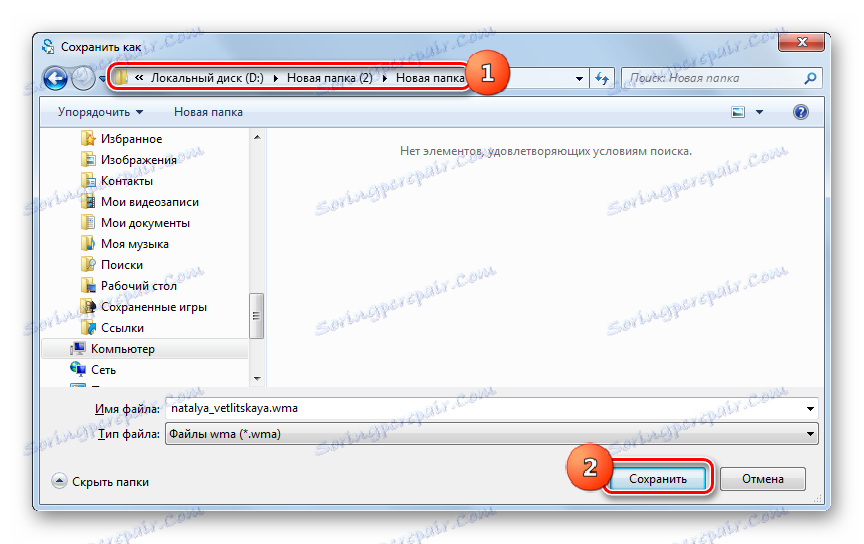
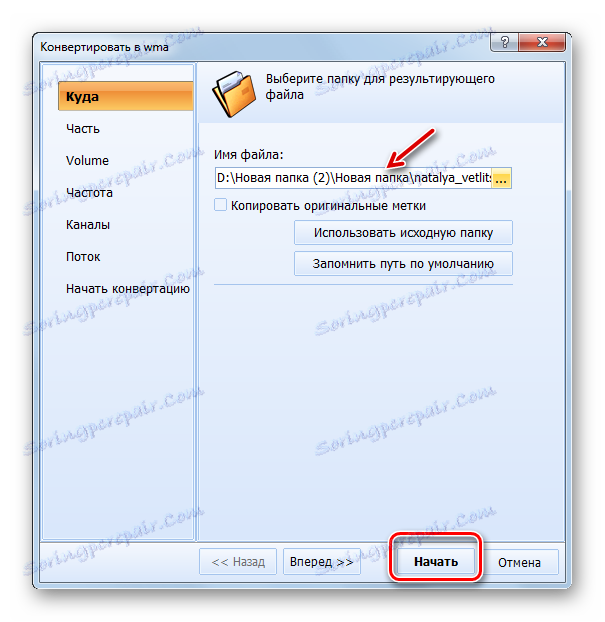
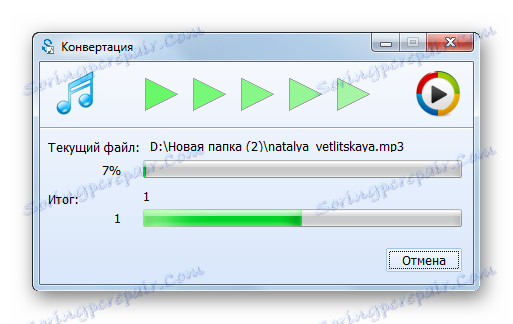
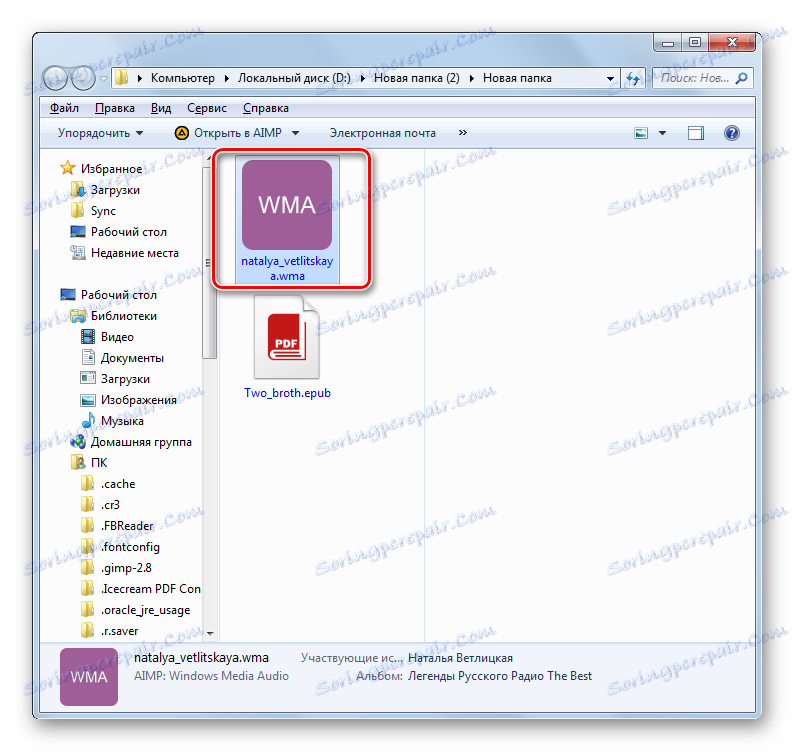
Главни недостатак тренутне методе је да пробна верзија Тотал Аудио Цонвертер има значајна ограничења.
Метод 2: Формат Фацтори
Позива се следећи програм који врши конверзију са МП3 на ВМА Формат Фацтори и универзални претварач.
- Започните форму факторинга. Кликните на назив "Аудио" блока.
- Приказује се листа аудио формата. Кликните на икону са речима "ВМА" .
- Изводи се пролазак на прозор параметара ВМА форматирања. Морате одредити датотеку за обраду од стране програма. Кликните на Додај датотеку .
- У прозору који се појави, идите на место где се налази МП3. Након што изаберете жељену датотеку, кликните на "Отвори" . Ако је потребно, можете изабрати неколико објеката.
- Изабрана датотека и путања до њега биће приказани у листи материјала припремљених за конверзију у прозору поставки. Такође можете одредити директориј у коме ће трансформација бити у потпуности. Адреса овог директорија је регистрована у пољу "Дестинатион фолдер" , уколико желите да је промените, кликните на "Промени" .
- "Бровсе фолдерс" почиње . Идите у директоријум у којем желите да сачувате обрађену верзију аудио датотеке ВМА. Примени "ОК" .
- Пут до одређене фасцикле се појављује у уносу "Дестинатион фолдер" . Сада се можете вратити у главни прозор апликације. Кликните ОК .
- Линија у главном прозору апликације приказује задатак формиран у ВМА параметрима, где је назив изворне датотеке назначен у колони "Извор" , смјер конверзије у ступцу "Статус" , адреса излазне мапе у колони "Ресулт" . Да бисте започели конверзију, изаберите овај унос и притисните "Старт" .
- Процедура конверзије је покренута. За његов напредак није тешко пратити у колони "Стање" .
- Након што је операција завршена , вредност у ступцу Статус се мења у Готово .
- Да бисте отворили локацију претвореног ВМА, изаберите име и кликните на "Енд фолдер" на панелу.
- Прозор "Екплорер" се отвара у фасцикли где се налази коначни ВМА.
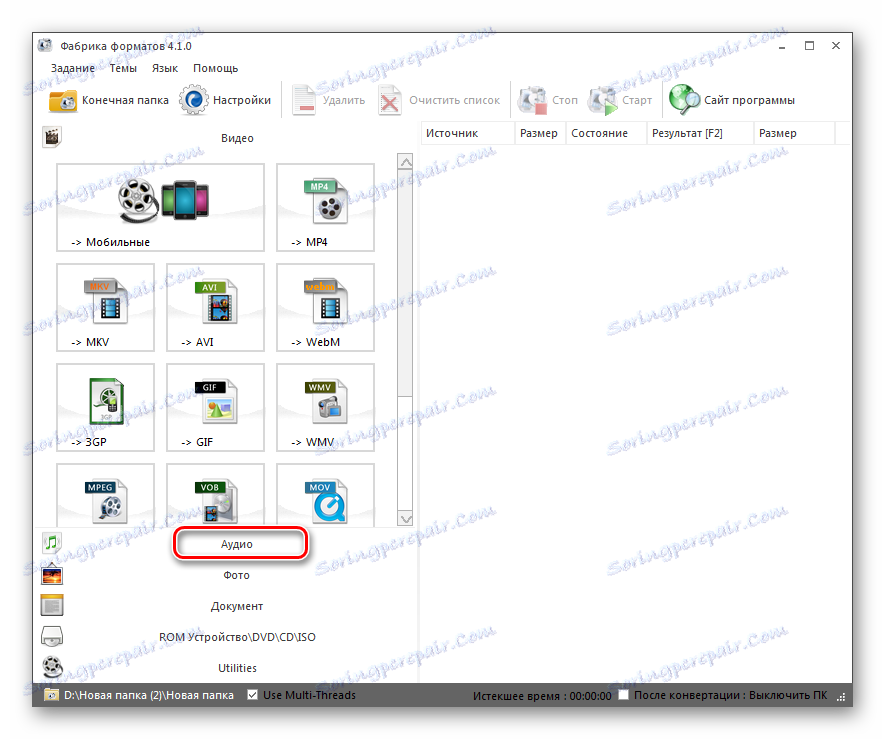
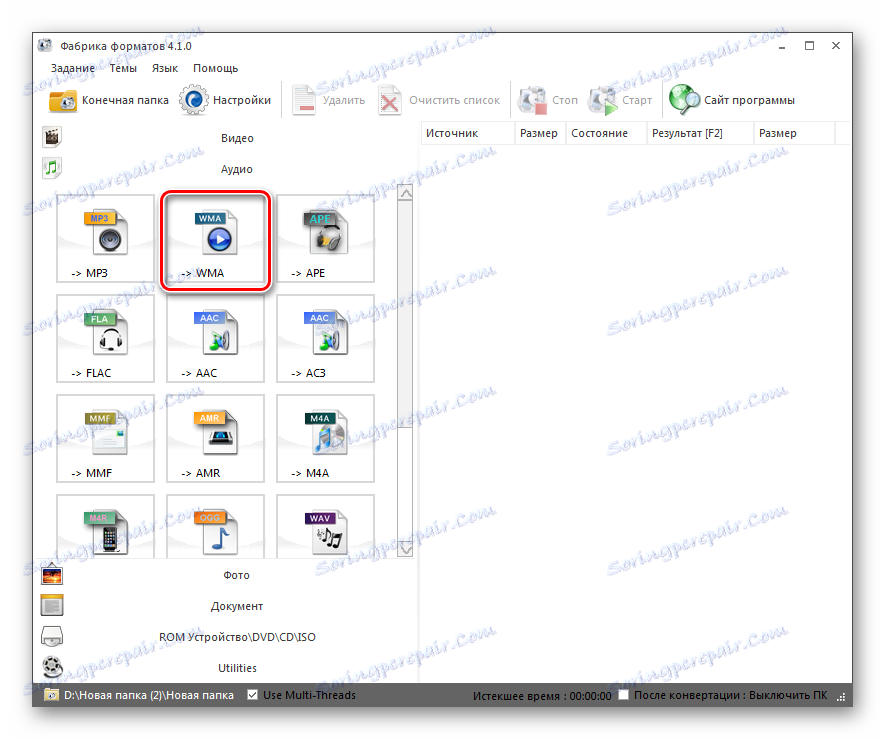
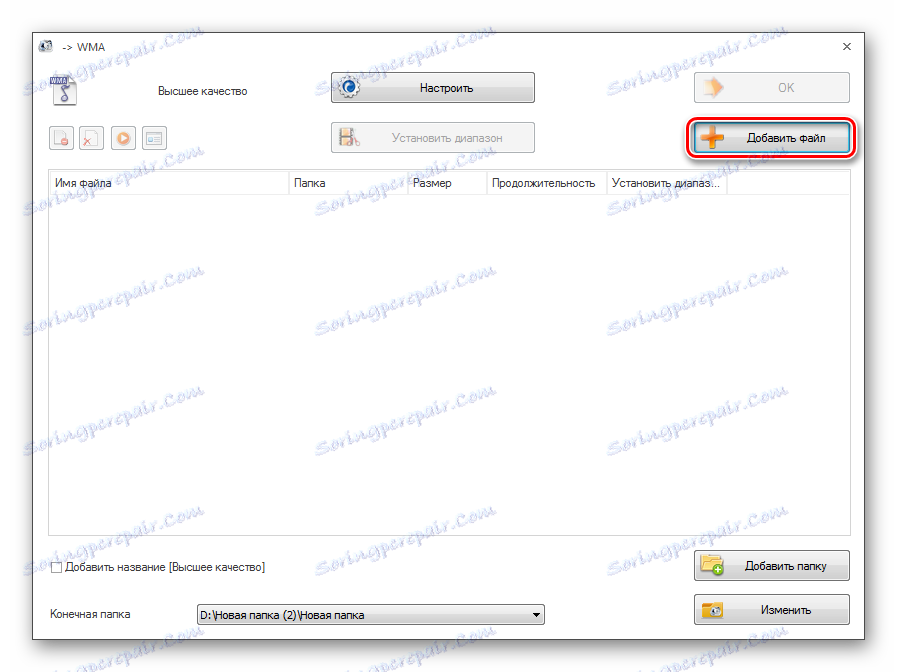
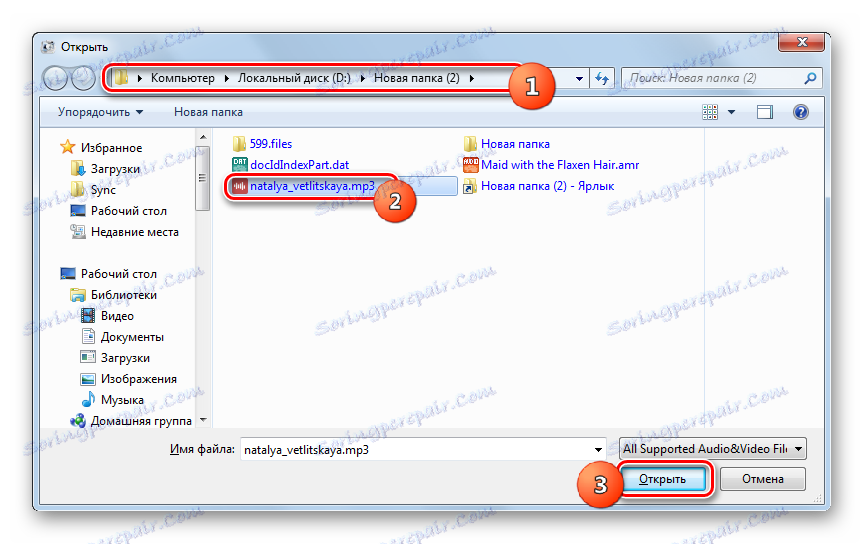
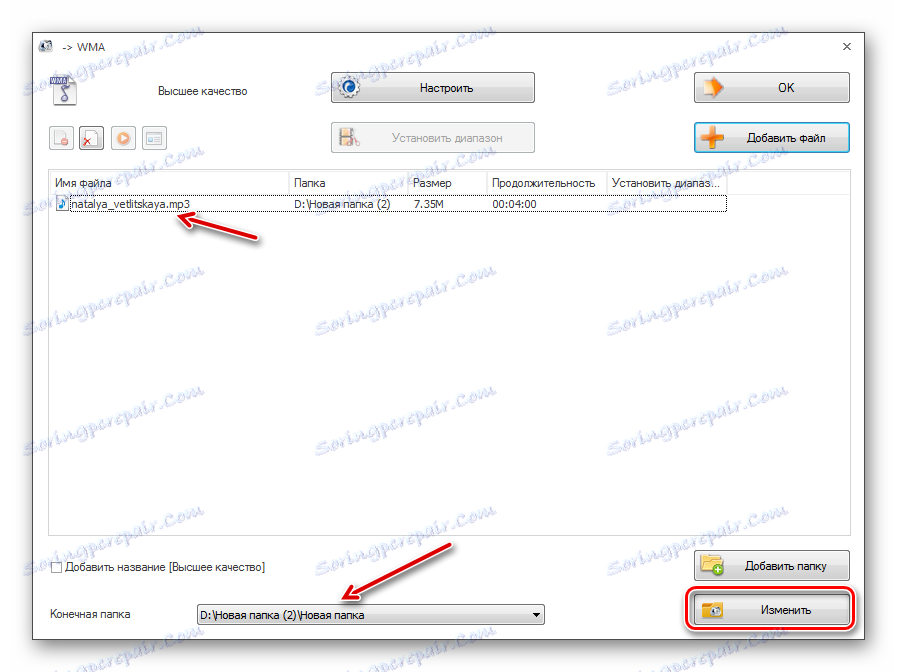
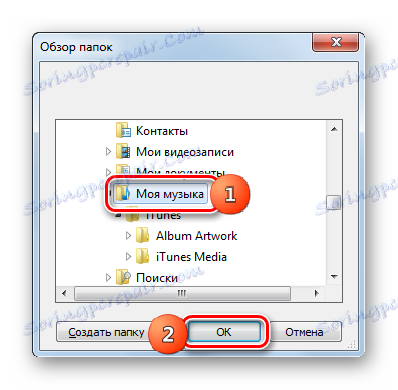

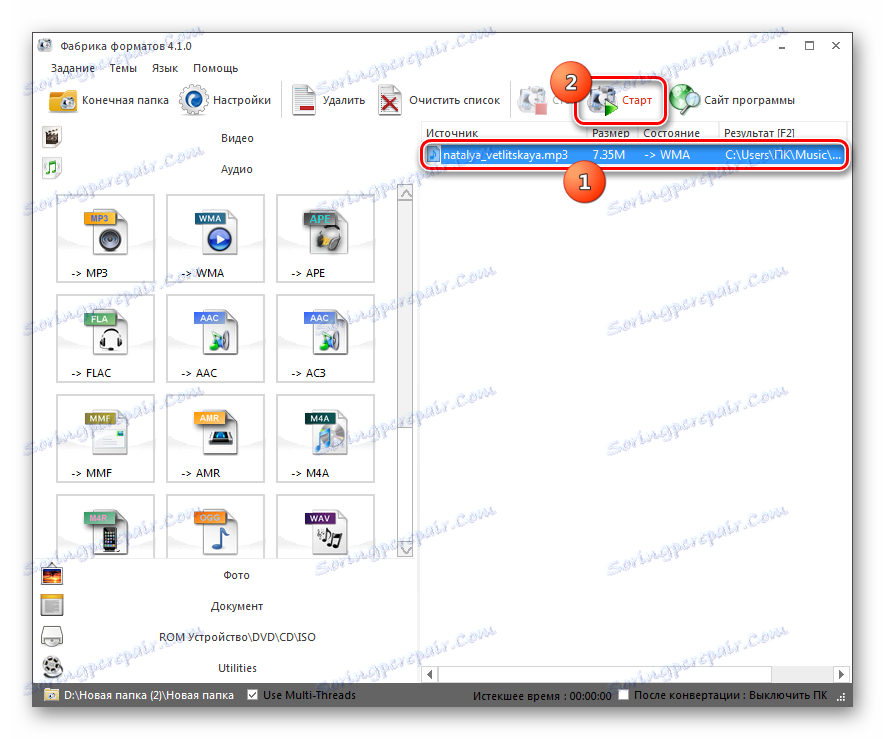
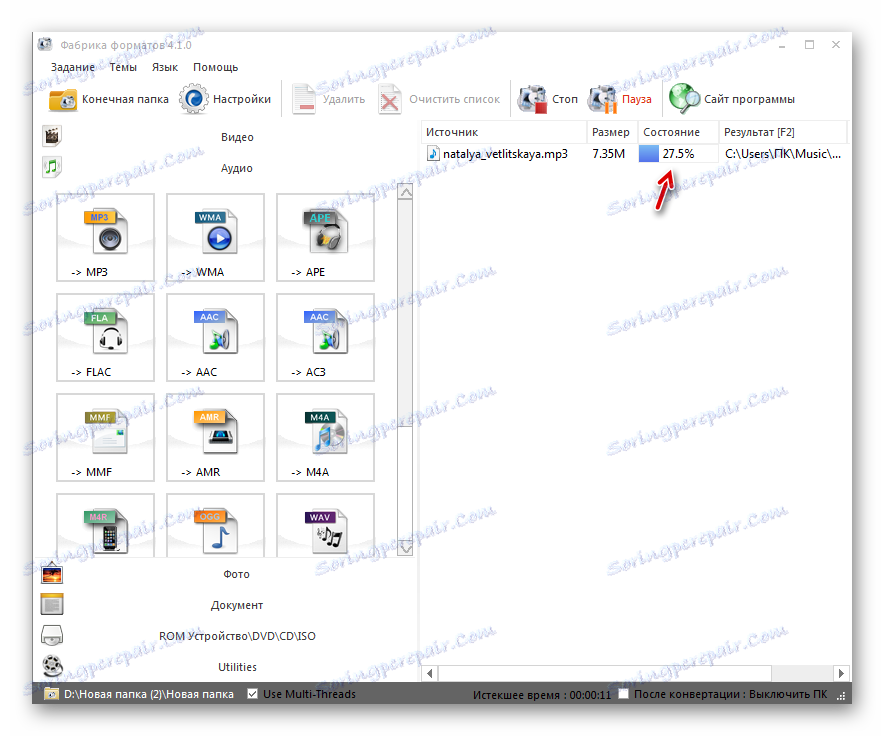
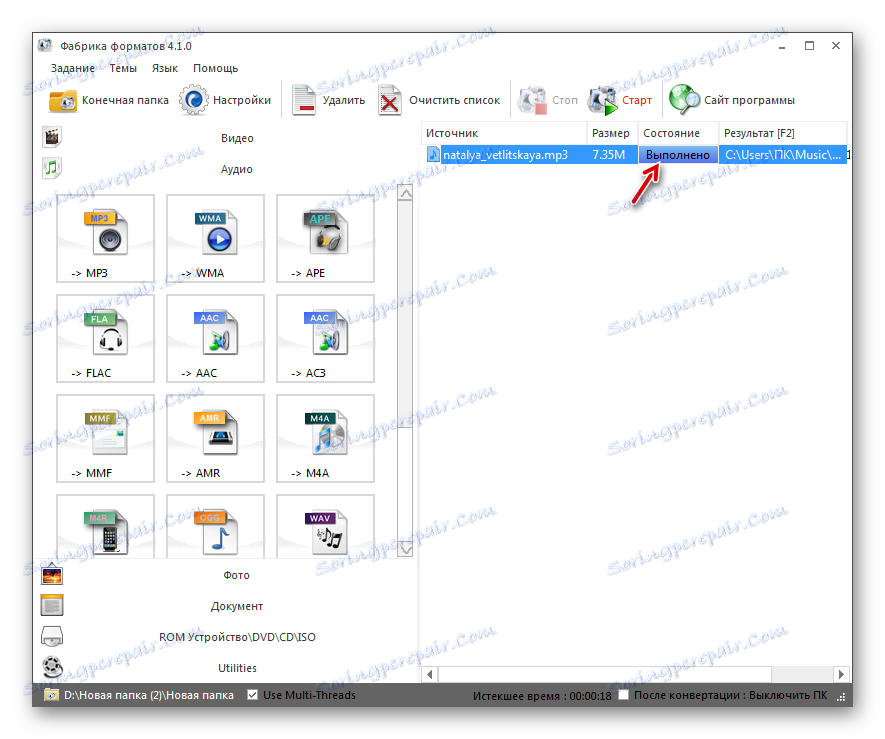
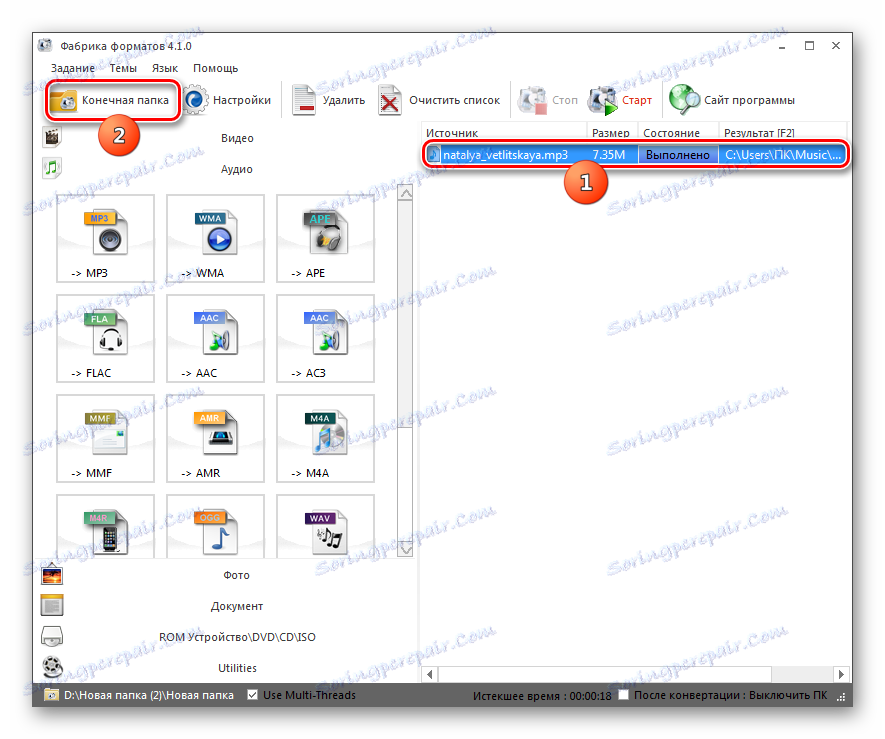
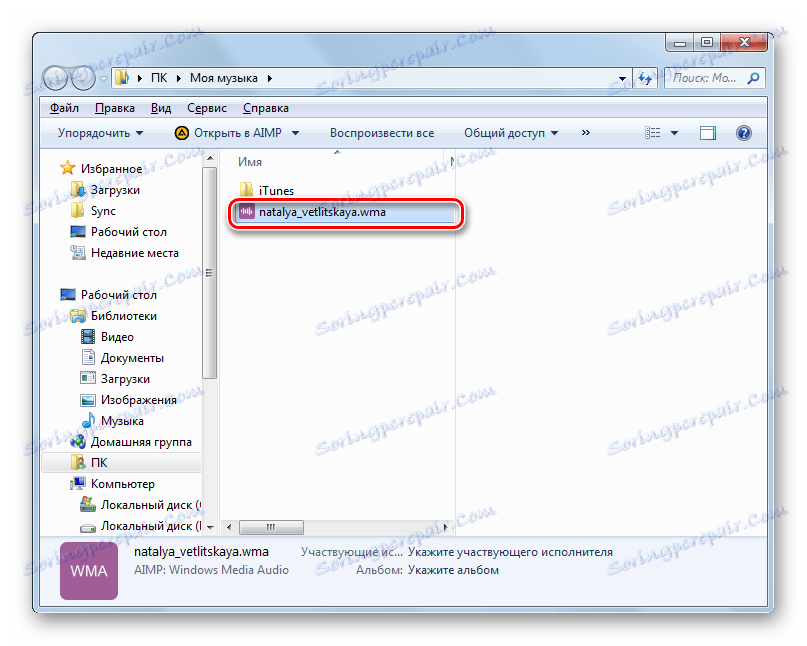
Овај метод је добар јер вам омогућава да конвертујете групу датотека истовремено, а поред тога, за разлику од акција са претходним програмом, потпуно је бесплатна.
Метод 3: било који конвертер
Следећа апликација, способна за реализацију названог задатка - претварач медијских датотека Било који Видео Цонвертер .
- Покрените Ени Цонвертер. Кликните на натпис у центру "Додај или повуците датотеке" .
- Отворена љуска је активирана. Унесите директоријум у коме се налази извор МП3. Означите га, кликните на "Отвори" .
- Изабрана датотека ће бити приказана на главној страници програма на листи датотека припремљених за трансформацију. Сада изаберите коначни формат претворбе. Да бисте то урадили, кликните на област лево од дугмета "Претвори!" .
- Отвара падајућу листу формата, подељених у групе. На левој страни ове листе кликните на икону Аудио Филес . Затим на листи изаберите ставку "ВМА Аудио" .
- Да бисте одредили фасциклу гдје ће бити постављена реформатирана аудио датотека, идите на параметре "Основне поставке" . У пољу "Оутпут дирецтори" , региструје се путања до резултираног фолдера. Ако је потребно, промените овај директориј, кликните на икону у именик слике.
- Појавио се алат "Бровсе фолдерс" . Означите директориј у коме желите послати примљени ВМА. Кликните ОК .
- Додијељена адреса ће се унети у поље "Оутпут дирецтори" . Можете започети реформатирање. Кликните на "Претвори!" .
- Обрада се врши, динамика која се приказује помоћу индикатора.
- По завршетку, "Екплорер" почиње. Отвара се тачно у директоријуму у којем се налази примљени ВМА.
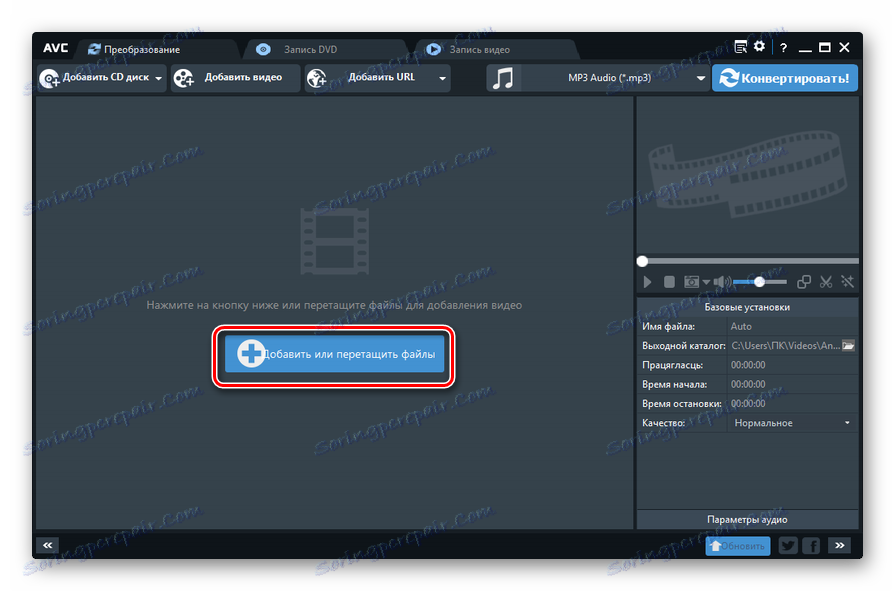
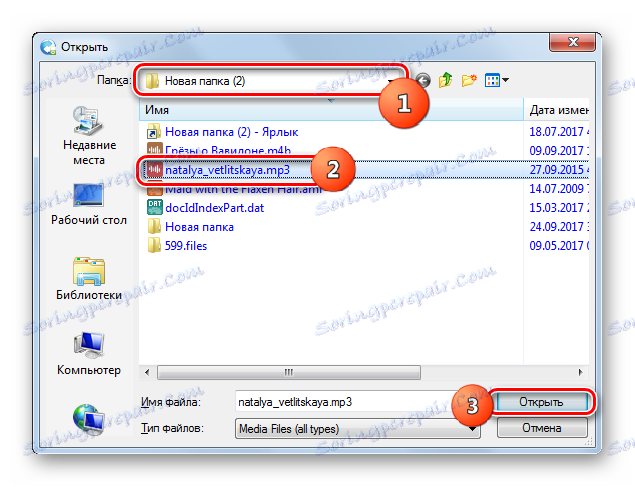
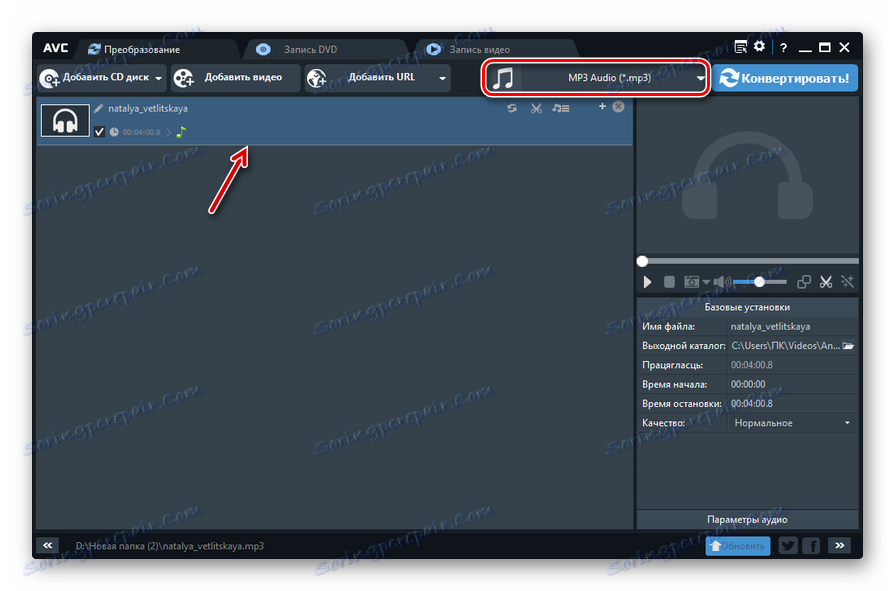
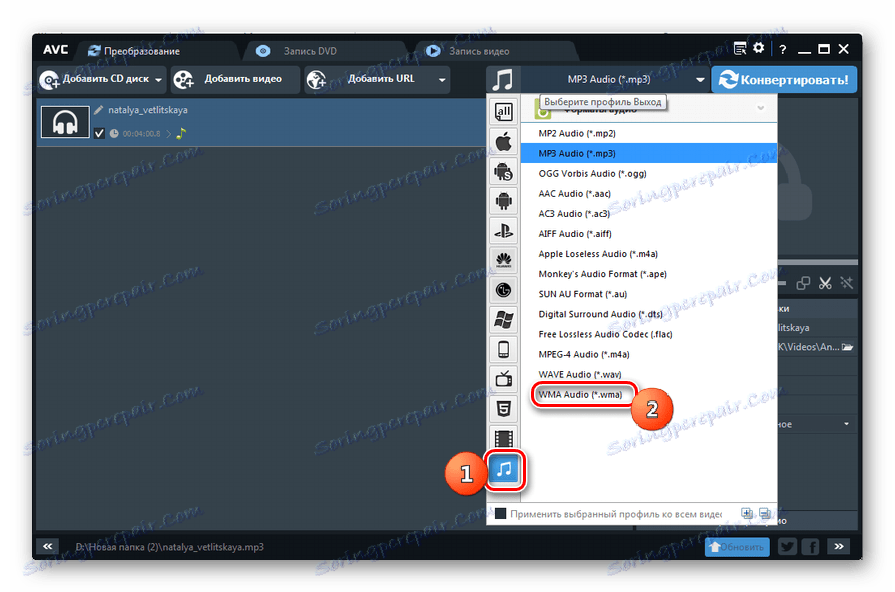
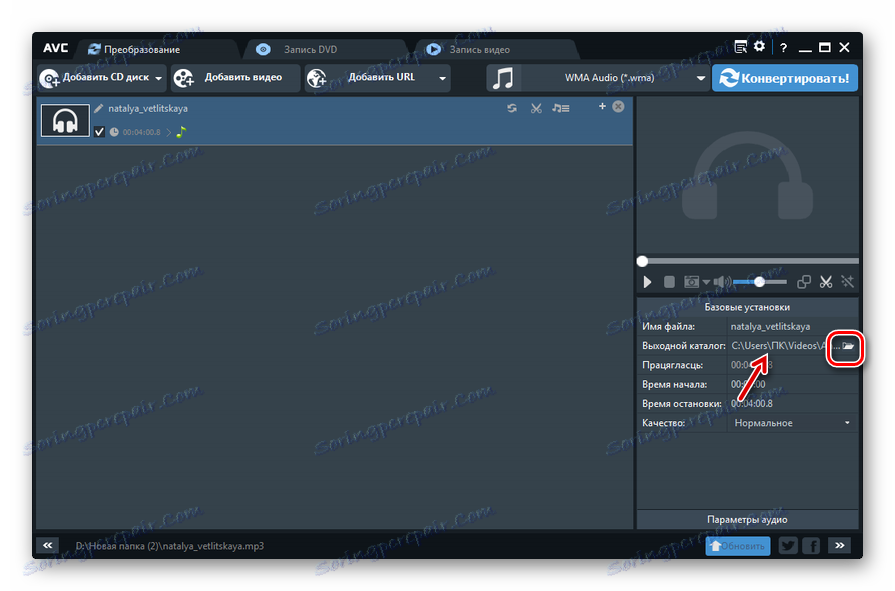
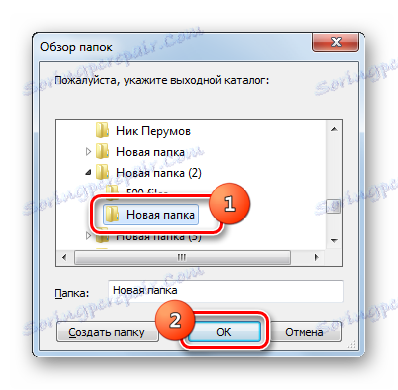

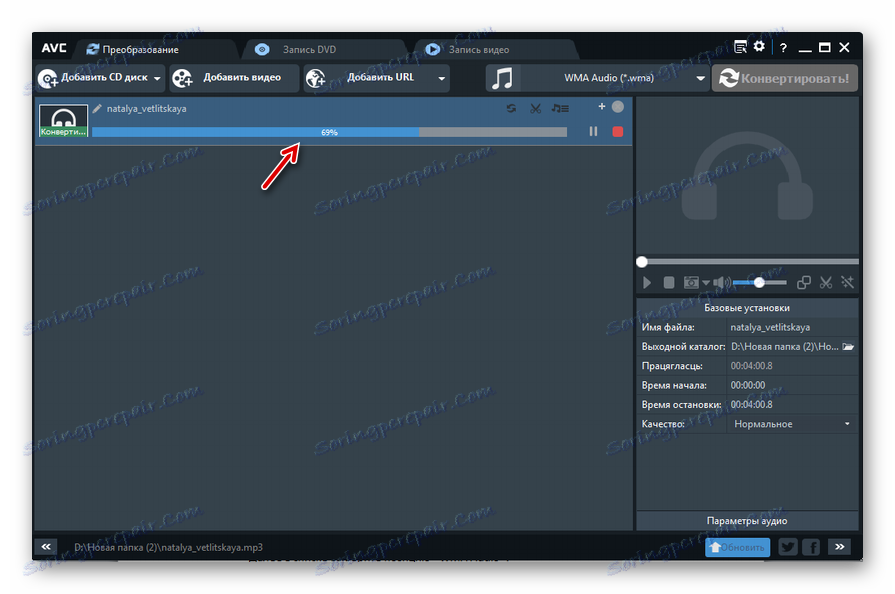
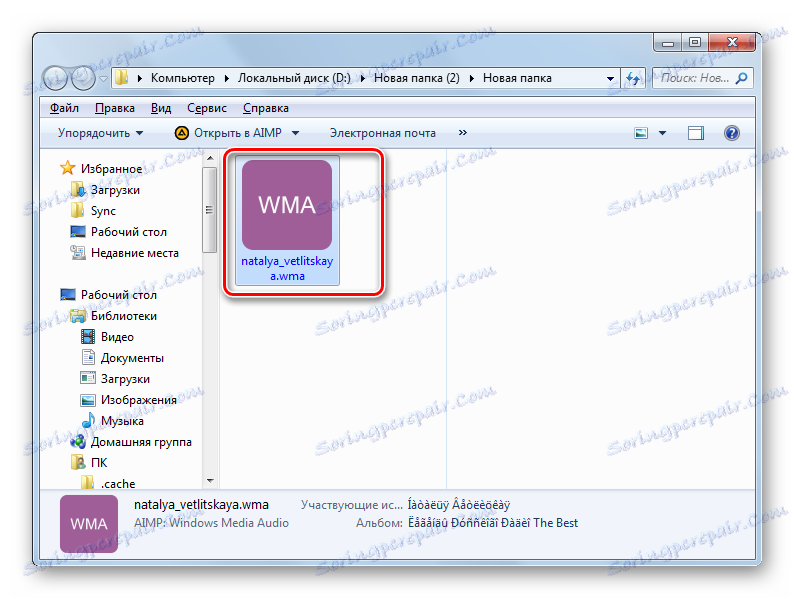
Метод 4: Фреемаке Аудио Цонвертер
Следећи претварач је дизајниран посебно за конверзију аудио датотека и има име Фреемаке Аудио Цонвертер .
- Покрените апликацију. Прво, изабрали смо извор за обраду. Притисните "Аудио" .
- Прозор за избор почиње. Унесите циљани директоријум за МП3 меморију. Након имена датотеке кликните на "Отвори" .
- Сада је додељена аудио датотека приказана на листи за конверзију. Да бисте одредили смер реформатизације, изаберите ову ставку на листи и кликните на икону "ВМА" на дну прозора.
- Активирано је "Опције конверзије у ВМА" . Већина подешавања може остати непромењена. Ако желите, са листе "Профил" можете одабрати ниво квалитета финалне аудио датотеке. Поље "Спреми у" приказује адресу фасцикле сачувања. Ако вам се не свиђа овај директоријум, кликните на дугме, у којем је уписана елипса.
- Алатка Саве Ас је активирана. Користите га да одете тамо где желите да сачувате аудио датотеку и кликните на "Сачувај" .
- Изабрана путања је регистрована у елементу "Сачувај у" . Да бисте активирали трансформацију, кликните на "Цонверт" .
- Конверзија је у току, а резултат је смештен у фасциклу коју је претходно доделио корисник.
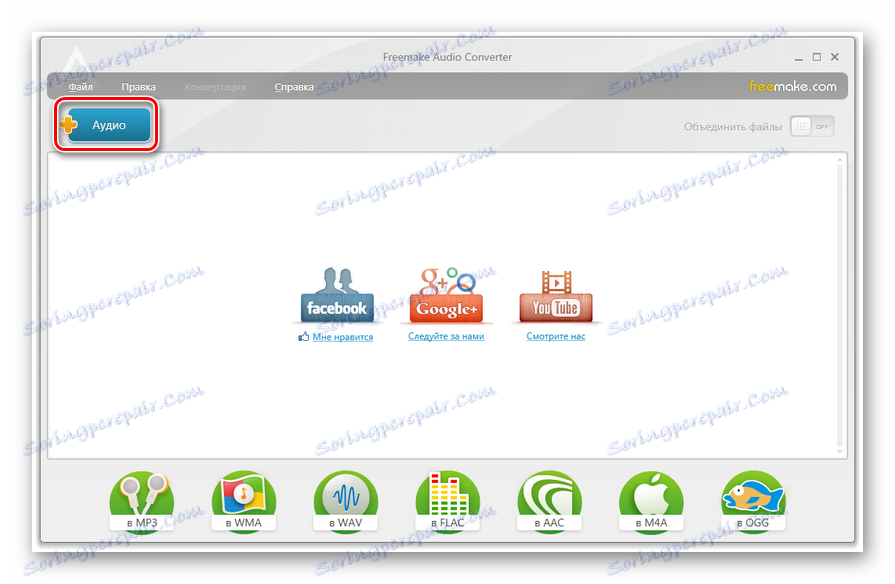
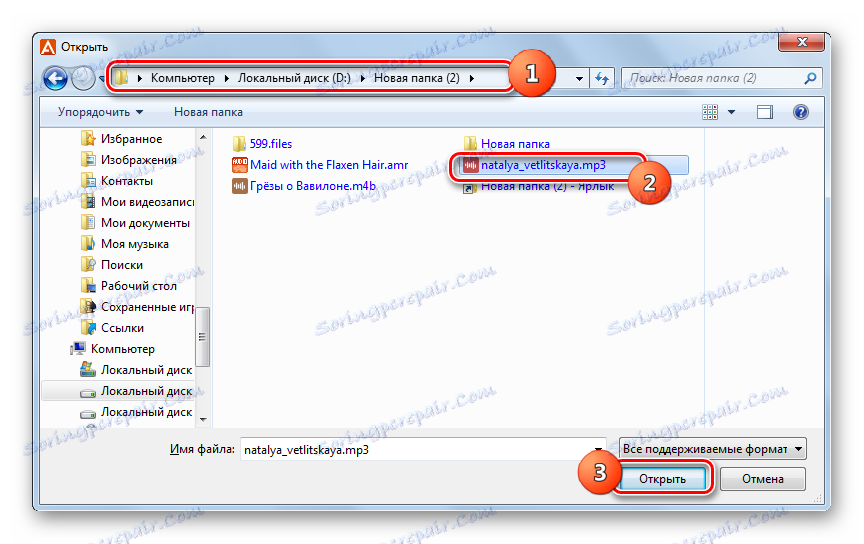
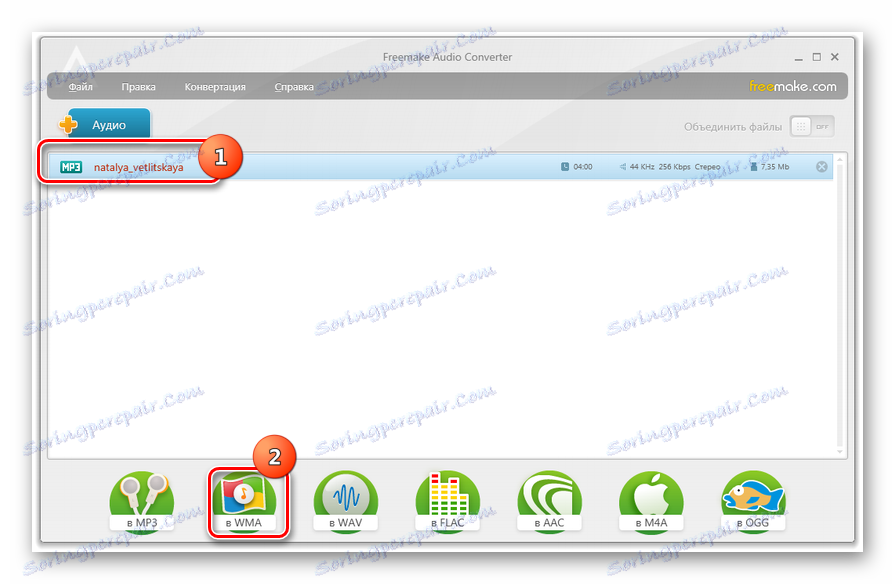
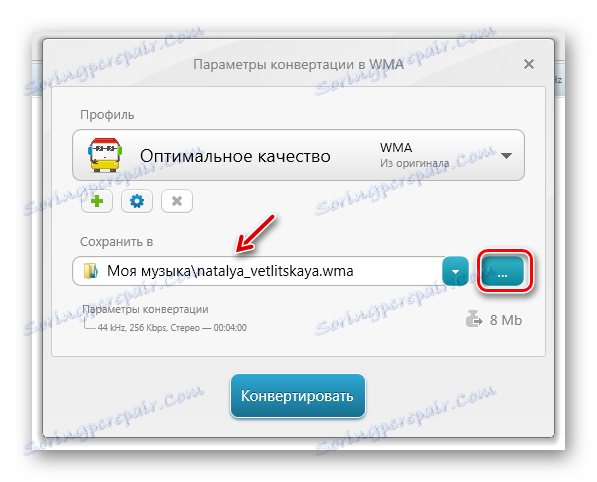

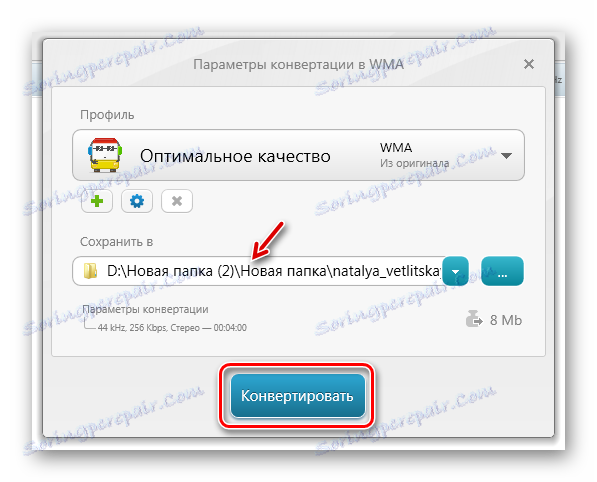
"Недостатак" тренутне методе је да бесплатна копија програма Фреемаке Аудио Цонвертер обрађује само аудио датотеке које трају мање од три минуте. Да бисте процесирали дуже филмове, потребно је да инсталирате плаћену апликацију.
Да бисте претворили МП3 у објекте са ВМА екстензијом, корисник може, користећи низ претварачких програма. Неки од њих су потпуно бесплатни, док други пружају пуну функционалност само за накнаду. Постоје и друге апликације за извођење реформатирања у проучаваном правцу, али смо се населили на најпопуларнијих и најпознатијих.